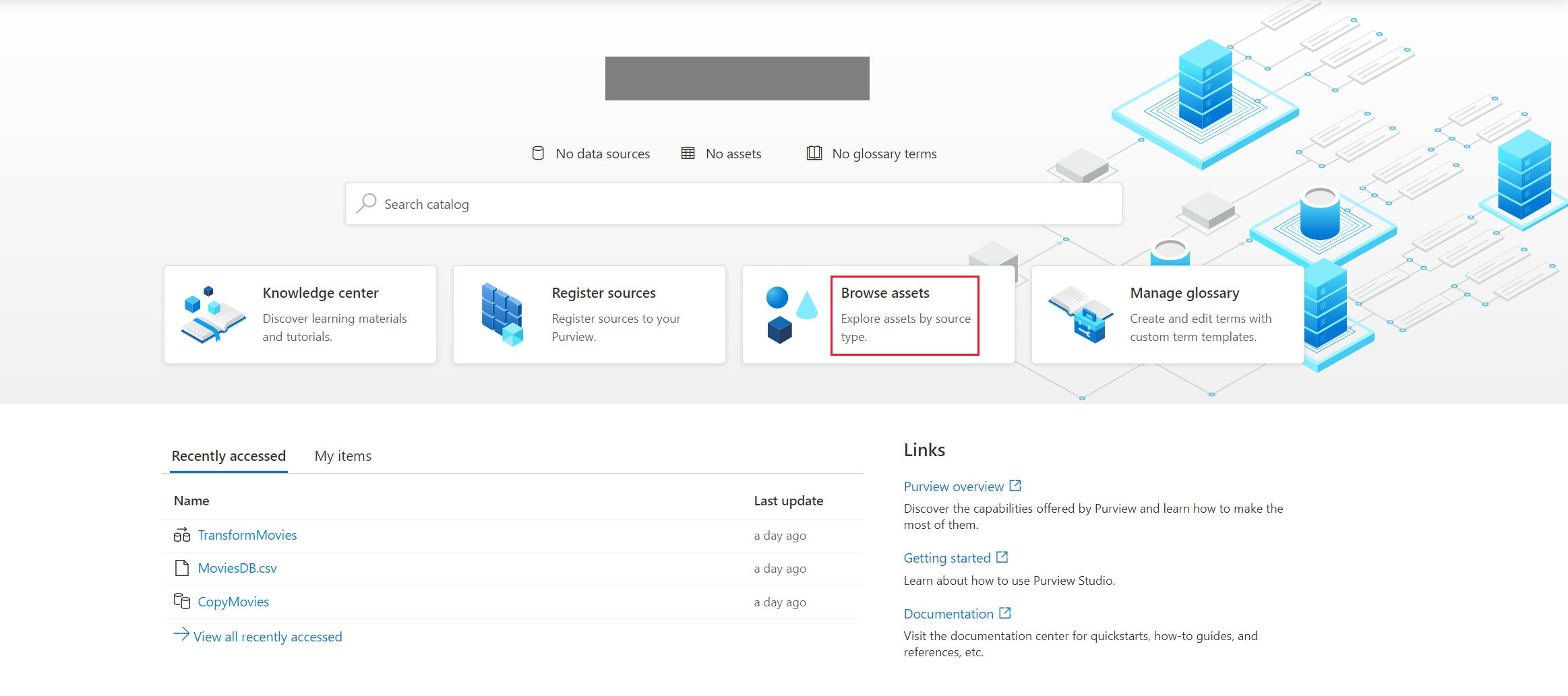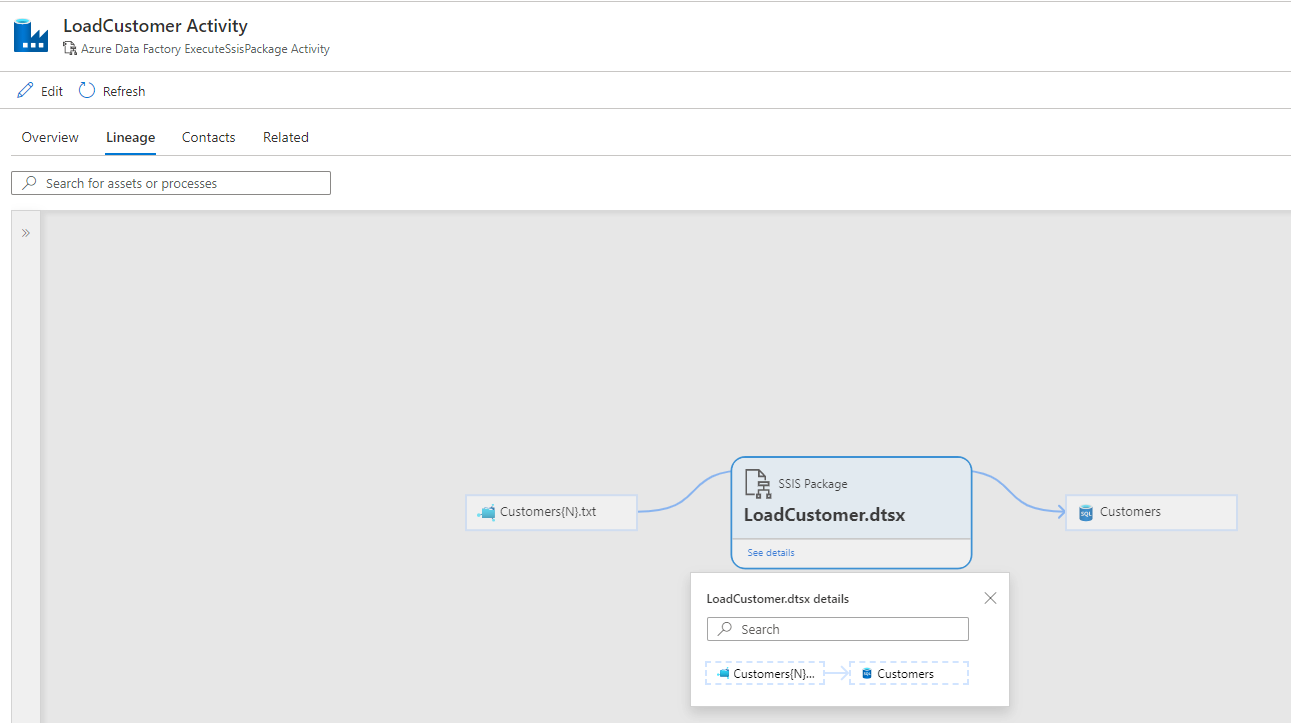將 Data Factory 譜系資料推送至 Microsoft Purview
適用於: Azure Data Factory
Azure Data Factory  Azure Synapse Analytics
Azure Synapse Analytics
提示
試用 Microsoft Fabric 中的 Data Factory,這是適用於企業的全方位分析解決方案。 Microsoft Fabric 涵蓋從資料移動到資料科學、即時分析、商業智慧和報告的所有項目。 了解如何免費開始新的試用!
在本教學課程中,您將使用 Data Factory 使用者介面 (UI) 建立管線,藉以執行活動和向 Microsoft Purview 帳戶報告譜系資料。 然後,您可以在 Microsoft Purview 帳戶中檢視全部譜系資訊。
譜系目前支援複製、資料流程和執行 SSIS 活動。 深入了解支援 Azure Data Factory 活動支援的功能詳細資料。
必要條件
- Azure 訂用帳戶。 如果您沒有 Azure 訂用帳戶,請在開始前建立免費 Azure 帳戶。
- Azure Data Factory。 如果您沒有 Azure Data Factory,請參閱建立 Azure Data Factory。
- Microsoft Purview 帳戶。 Microsoft Purview 帳戶會擷取資料處理站產生的全部譜系資料。 如果您沒有 Microsoft Purview 帳戶,請參閱建立 Microsoft Purview。
執行管道並將譜系資料推送至 Microsoft Purview
步驟 1:連線 Data Factory 至 Microsoft Purview 帳戶
您可以遵循將 Data Factory 連線至 Microsoft Purview 中的步驟,建立 Data Factory 與 Microsoft Purview 帳戶之間的連線。
步驟 2:在 Data Factory 中執行管線
您可以在 Data Factory 中建立管線、複製活動和資料流程活動。 譜系資料擷取不需要任何額外的設定。 譜系資料會在活動執行期間自動擷取。
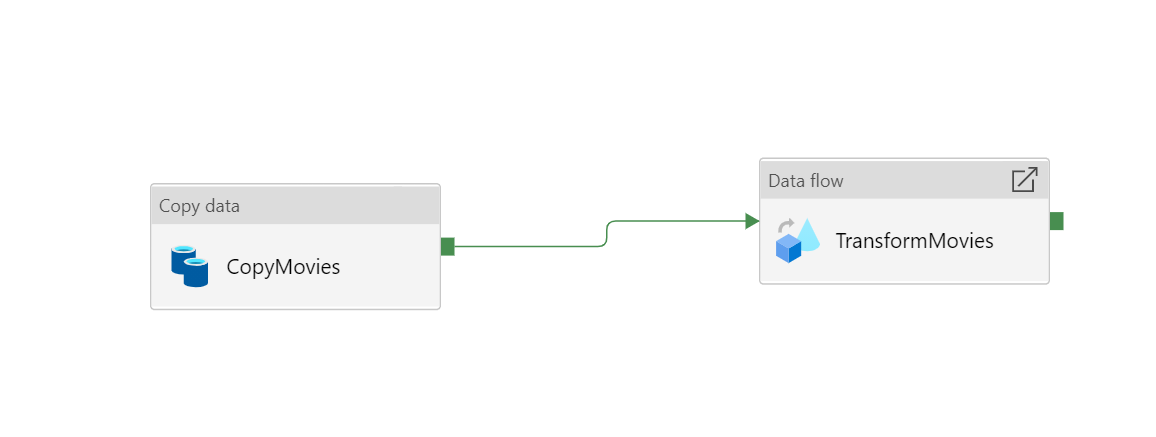
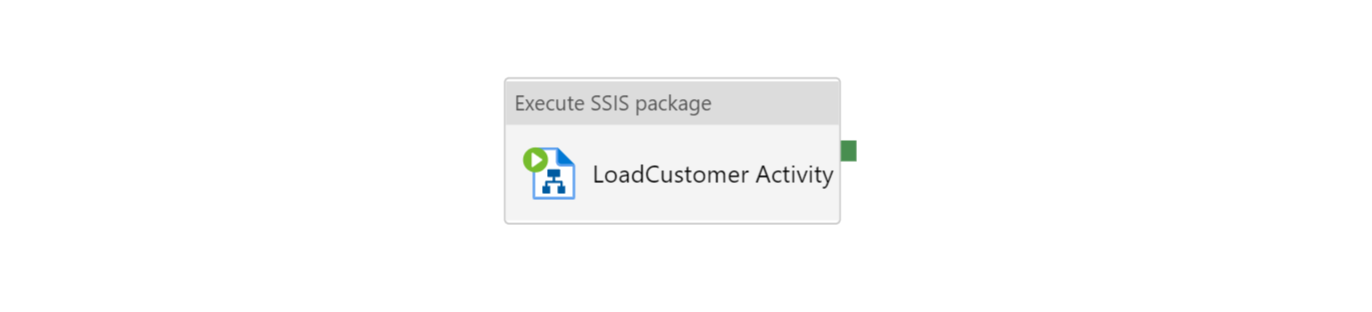
從使用 Azure Data Factory 將資料從 Azure Blob 儲存體複製到 Azure SQL Database 中的資料庫、使用對應資料流程來轉換資料和在 Azure 中執行 SSIS 套件深入了解如何建立複製、資料流程和執行 SSIS 活動。
步驟 3:監視譜系報告狀態
執行管線之後,您可以在管線監視檢視中,按一下下列 [譜系狀態] 按鈕來檢查譜系報告狀態。 您也可以在活動輸出 JSON ->reportLineageToPurvew 區段中取得相同的資訊。
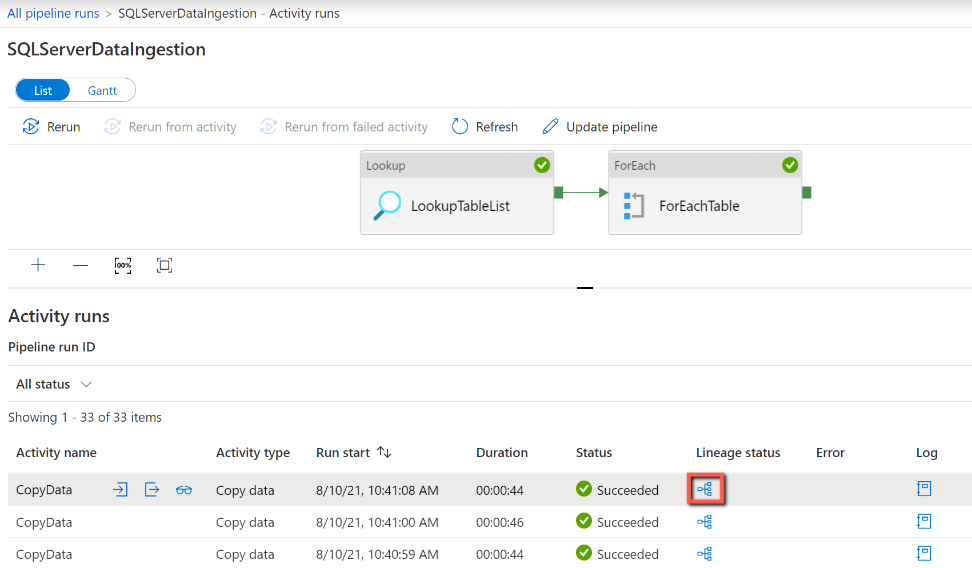
步驟 4:在 Microsoft Purview 帳戶中檢視譜系資訊
在 Microsoft Purview UI 上,您可以瀏覽資產並選擇 [Azure Data Factory] 類型。 您也可以使用關鍵字來搜尋資料目錄。
在活動資產上,按一下 [譜系] 索引標籤,即可查看全部譜系資訊。
複製活動:
資料流程活動:
注意
針對資料流程活動的譜系,我們只支援來源和接收。 尚未支援資料流程轉換的譜系。
執行 SSIS 套件活動:
注意
針對執行 SSIS 套件活動的譜系,我們僅支援來源和目的地。 尚未支援轉換的譜系。